- MEDIA PEMBELAJARANDesain Learning Log Berbasis Taksonomi SOLO
- METODE PEMBELAJARANLevel Berpikir Siswa ala Taksonomi SOLO – Panduan Ringkas untuk Temen-Temen Okeguru
- METODE PEMBELAJARAN3 Metode Atasi Brainrot
- METODE PEMBELAJARANGamifikasi Pembelajaran
- MODEL PEMBELAJARANProject Base Learning
- METODE PEMBELAJARANMetode Pomodoro
- MODEL PEMBELAJARANEmpat Level Inquiry Learning
- MODEL PEMBELAJARANInquiry Learning Model
- ARTIKELPembelajaran Mendalam
- ARTIKELDimensi Kompetensi Psikomotor

Kode Macro VB Power Point Berpindah Slide Otomatis Untuk Presentasi Pembelajaran
Kode macro VB Power Point berpindah slide otomatis untuk presentasi pembelajaran diperlukan saat akan membuat presentasi interaktif untuk pembelajaran. Presentasi interkatif yang pernah dibuat salah satunya adalah dengan membuat kuis menggunakan power point yang pernah di bahas di Cara Membuat Quis Menggunakan Power Point Dengan Skor.

Berikut kode – kode macro untuk berpindah slide yang dapat digunakan:
SlideShowWindows(1).View.Next
Berfungsi untuk berpindah ke slide berikutnya.SlideShowWindows(1).View.First
Berfungsi untuk berpindah ke slide paling awalSlideShowWindows(1).View.Last
Berfungsi untuk berpindah ke slide paling akhirSlideShowWindows(1).View.Exit
Berfungsi untuk mengakhiri tampilan slideSlideShowWindows(1).View.GotoSlide (3)
Berfungsi untuk menuju slide tertentu, pada contoh di atas artinya menuju slide 3
Dan masih banyak fungis lainya. Tapi dengan ke lima kode diatas sudah cukup interkatif jika diimplementasikan untuk menyajikan presentasi pembelajaran interaktif.
Selamat Mencoba
wisnurat
Founder of Okeguru.Com. Teacher, Speaker, Writer, Blogger, Education Content Creator and Enterpreneur.
wisnurat
25 Apr 2018
Cara Membuat Quis Menggunakan Power Point Dengan Skor adalah lanjutan dari artikel Cara Membuat Quis Muliple Choice Menggunakan Power Point. yang pernah saya bahas. Bedanya hanya pada penambahan perhitungan skor atau nilai saat memilih jawaban yang benar. Oke, kita langsung saja… Sebelumnya, silahkan unduh terlebih dahulu template power point yang akan digunakan disini. Tapi kalau akan menggunakan …
wisnurat
25 Apr 2018
Secara default, tampilan menu Developer pada Microsoft Power Point 2010 tidak ditampilkan. Untuk menampilkan menu Developer pada tab menu caranya adalah : Cara Menampilkan Menu Developer Microsof Power Point 2010 1. Klik File kemudian klik Option 2. Klik Custiomize Ribbon dan klik pada ceklist Developer 3. Klik Ok. Selamat mencoba. Baca juga 5 Tutorial Mudah …
wisnurat
24 Jun 2014
Cara Membuat Quis Muliple Choice Menggunakan Power Point ini menggunakan Microsoft Power Point 2010. Oke kita mulai saja. Sebelum memulai langkah pertama, pastikan menu Developer sudah diaktifkan, jika belum cara dapat dilihat pada Cara Menamplkan Menu Developer Microsoft Power Point 2010. Cara Membuat Quis Menggunakan Power Point Langkah pertama, buat dahulu satu slide yang isinya …
28 Mar 2018 226.909 views
Daftar Isi1 Lima Langkah Utama2 Tips untuk Implementasi di Kelas3 Contoh Rancangan Pembelajaran Inquiry Learning Langkah-langkah implementasi Inquiry Learning di kelas dapat disesuaikan dengan tingkat kemandirian siswa dan kompleksitas topik yang diajarkan. Namun, secara umum, ada 5 langkah utama yang dapat Anda ikuti untuk menerapkan model ini di kelas. Berikut penjelasannya: Lima Langkah Utama Langkah 1: Orientasi (Mengenalkan Topik …
02 Jul 2022 57.657 views
Daftar Isi1 Pilihan Cara Merumuskan Tujuan Pembelajaran2 Contoh Rumusan Tujuan Pembelajaran3 Download Format Rumusan TP Di dalam Kurikulum Merdeka. Pemerintah menetapkan Capaian Pembelajaran (CP) sebagai kompetensi yang ditargetkan. Namun demikian, CP tidak cukup konkret untuk memandu kegiatan pembelajaran sehari-hari. CP perlu diurai menjadi tujuan-tujuan pembelajaran yang lebih operasional dan konkret, yang dicapai satu persatu oleh …
28 May 2016 35.752 views
Semangat literasi mengundang ketertarikan saya untuk menikmati buku bacaan baru dan akkirnya berlabuh pada “68 Model Pembelajaran Inovatif dalam Kurikulum 2013” yang ditulis Aris Shoimin. Proses belajar mengajar dipengaruhi emosi. Apabila siswa merasa terpaksa mengikuti proses pembelajaran, mereka akan kesulitan memahami materi yang disampaikan guru. Maka dari itu, semestinya guru mampu menciptakan suasana kondusif sehingga …
13 Dec 2021 33.350 views
Daftar Isi1 Sintak Model Pembelajaran Demonstrasi2 Langkah langkah Model Pembelajaran Demonstrasi3 Kelebihan Model Pembelajaran Demonstrasi4 Kekurangan Model Pembelajaran Demonstrasi Model pembelajaran demonstrasi adalah model pembelajaran dengan skenario peragaan. Bisa memperagakan kejadian, urutan akifitas, kejadian atau cara penggunaan alat tertentu. Peragaan bisa dilakukan secara langsung atau dengan menggunakan perantara media pembelajaran. Sintak Model Pembelajaran Demonstrasi Lalu, …
01 Oct 2021 29.843 views
Daftar Isi1 Prinsip Pembelajaran Cooperative Learning2 Sintak Pembelajaran Cooperative Learning3 Langkah – langkah Pembelajaran Cooperative Learning Okeguru.com – Model pembelajaran cooperative learning. Halo teman-teman Okeguru.Kita tahu di dalam kelas terdapat siswa yang bervariatif. Mulai dari latar belakang suku, kebiasaan dan akhirnya membentuk karakter yang unik. Kondisi ini menuntut kita untuk mencari model pembelajaran yang tepat. …





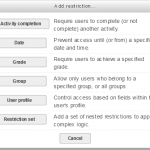











Comments are not available at the moment.